Pokud sledujete dění v jablečném světě, tak vám zajisté před třemi dny neunikl tradiční zářijový Apple Event. Kromě Apple Watch Series 6, Apple Watch SE, iPadu osmé generace a iPadu Air čtvrté generace jsme se dočkali také uvedení data, kdy se dočkáme vydání veřejných verzí operačních systémů iOS a iPadOS 14, watchOS 7 a tvOS 14. Tohle datum bylo stanoveno na 16. září, tedy jeden jediný den po samotné konferenci. Nových operačních systémů se veřejnost doopravdy dočkala a při této příležitosti jsme si pro vás připravili tipy a triky pro jednotlivé systémy. Pojďme se společně podívat na 10 skrytých tipů a triků ve watchOS 7, které byste měli znát pro využití tohoto systému na maximum.
Mohlo by vás zajímat

Sdílení ciferníků
S příchodem watchOS 7 jsme se konečně dočkali možnosti, pomocí které mohou uživatelé Apple Watch jednoduše sdílet své ciferníky. Pokud jste narazili na někoho, komu se libí váš ciferník, a chcete mu ho sdílet, tak konečně nemusíte celý ciferník ručně tvořit, popřípadě posílat snímek obrazovky. Stačí, abyste na ciferníku na Apple Watch podrželi prst, a poté klepnuli na ikonu sdílení. Jakmile tak učiníte, tak už můžete ciferník jednoduše sdílet skrz různé aplikace, popřípadě si můžete zkopírovat odkaz, který lze umístit například na web či kamkoliv jinam. Díky sdílení ciferníků můžete nově také využít různých galerií ciferníků na internetu, zmínit můžeme například buddywatch.
Kondice baterie
Apple se již po dobu několika dlouhých let snaží, aby uživatelům jablečných zařízení co možná nejvíce vydržela baterie. Baterie jako taková je totiž obyčejné spotřební zboží a postupným používáním se opotřebovává a ztrácí své vlastnosti. Je to již několik let dozadu, co jsme se v rámci iOS dočkali funkce Kondice baterie, která vám dokáže říci, s kolika procenty maximální kapacity baterie dokáže „pracovat“. S příchodem watchOS 7 je tato funkce konečně k dispozici také na Apple Watch. Pokud chcete kondici baterie vašich Apple Watch zobrazit, tak se přesuňte na Apple Watch do Nastavení -> Baterie -> Kondice baterie, kde už se řádek s aktuální kondicí baterie zobrazí.
Optimalizované nabíjení baterie
Kromě toho, že si v rámci watchOS 7 můžete nechat zobrazit Kondici baterie, tak věřte, že se nejedná o jedinou funkci, která je s baterií spojená. S příchodem iOS 13 jsme se na našich iPhonech dočkali funkce, která nese název Optimalizované nabíjení baterie. Tato funkce se postupně učí to, jakým způsobem váš iPhone nabíjíte a zajistí, že se nenabije na více než 80 %, tedy pokud to nebudete potřebovat. Pokud patříte mezi uživatele, kteří svůj iPhone nabíjí přes noc, tak je pro vás Optimalizované nabíjení baterie ideální. Přes noc se totiž baterie nenabije na více než 80 % a do 100 % se dobije těsně před tím, než vstanete. Je všeobecně známé, že se baterie nejraději pohybují v rozmezí nabití 20 % – 80 %, Apple se tedy snaží zabránit nadměrnému stárnutí baterie. Přesně tato funkce je k dispozici nově také ve watchOS 7. Pro její aktivaci přejděte do Nastavení -> Baterie -> Kondice baterie, kde funkci Optimalizované nabíjení baterie aktivujte.
Více komplikací z jedné aplikace
Komplikace jsou nedílnou součástí prakticky všech ciferníků, které si na vašich Apple Watch můžete nastavit. Každý z nás využívá Apple Watch jiným způsobem, což znamená, že také každý z nás využívá jiný ciferník s jinými komplikacemi. Pokud jste si ve watchOS 6 a starším chtěli nastavit více komplikací z jedné aplikace, tedy například z počasí zároveň aktuální teplotu, rychlost větru a UV index, tak jste jednoduše nemohli. Starší watchOS totiž podporovaly pouze zobrazování jedné komplikace z konkrétní aplikace na jednom ciferníku. S příchodem watchOS 7 je však tohle omezení pryč a na jeden ciferník si nově můžete nastavit tolik komplikací z jedné aplikace, kolik se jich tam vleze. Komplikace lze jednoduše nastavit při tvoření ciferníku.
Mohlo by vás zajímat

Nastavení nočního klidu u Spánku
S příchodem watchOS 7 jsme se konečně dočkali nativní aplikace pro sledování a analýzu spánku. Pokud už jste si analýzu spánku vyzkoušeli, tak byste měli vědět, že existuje mnoho skvělých funkcí, které s analýzou spánku přišly. Zmínit lze například tzv. nastavení Nočního klidu, kdy si můžete jednoduše zvolit, kolik minut před večerkou dojde k utlumení Apple Watch. Po tomto utlumení vám nebudou chodit žádná upozornění a jednoduše se tak připravíte ke spánku. Pokud chcete Noční klid nastavit, tak na vašich Apple Watch přejděte do aplikace Spánek, a poté Úplný rozvrh -> Noční klid.
Odstranění možností z ovládacího centra
Stejně jako na iPhonu či iPadu, tak i na Apple Watch je k dispozici klasické ovládací centrum. Na jablečných hodinkách se k němu dostanete jednoduše tak, že přejedete prstem z dolní části obrazovky směrem nahoru. V ovládacím centru ve watchOS je k dispozici hned několik možností – například pro spuštění zvuku na vašem iPhonu, což se hodí, pokud jej nemůžete najít, dále zde můžete aktivovat různé režimy (kino, plavání, nerušit) a mnoho dalšího. Tyto jednotlivé tlačítka jste si mohli ve starších watchOS jednoduše přehodit, nešly ale kompletně skrýt, což se opět s watchOS 7 změnilo. Pokud chcete nějaké tlačítko kompletně skrýt, tak stačí, abyste otevřeli ovládací centrum, klepnuli dole na Upravit, a poté klepnuli u jednotlivé akce na malou červenou ikonu – v levém horním rohu. Nakonec klepněte dole na Hotovo.
Upozornění na umytí rukou po příchodu domů
Jednou z hlavních funkcí, se kterou přišel watchOS 7, je Mytí rukou. Apple Watch dokáží ve watchOS 7 zjistit, že si zrovna myjete ruce, a to pomocí pohybu rukou a mikrofonu. O tom, jak moc je či není tato funkce nespolehlivá jsme se zmiňovali už několikrát – jednoduše lze tato funkce shrnout tím způsobem, že bohužel nerozezná, kdy si myjete ruce, a kdy zase pouze umýváte nádobí. Každopádně, součástí této funkce je také možnost, která vás dokáže upozornit na umytí rukou poté, co přijdete domů, což se rozhodně hodí. Pokud tuto funkci chcete nastavit, tak přejděte na iPhonu do aplikace Watch, kde se přesuňte do sekce Moje hodinky. Poté klepněte na možnost Mytí rukou a přepínač u možnosti Připomínky mytí rukou přepněte do aktivní polohy.
Zkratky na Apple Watch
Využíváte na iPhonu nějaké oblíbené zkratky, například pro domácnost, anebo pro automatické provedení nějaké akce? Pokud jste si na tuto otázku odpověděli kladně a aplikaci Zkratky na iPhone používáte denně, tak pro vás mám skvělou zprávu. Zkratky, které máte stažené na vašem iPhonu, totiž můžete nově ve watchOS 7 jednoduše spouštět přes Apple Watch. Stačí, abyste na domovské obrazovce klepnuli na digitální korunku, čímž se přesunete do seznamu aplikací. Zde poté najděte aplikaci Zkratky, kterou spusťte, a je hotovo. Nyní můžete jednoduše spouštět určité zkratky, což je rozhodně v určitých situacích velmi užitečné.
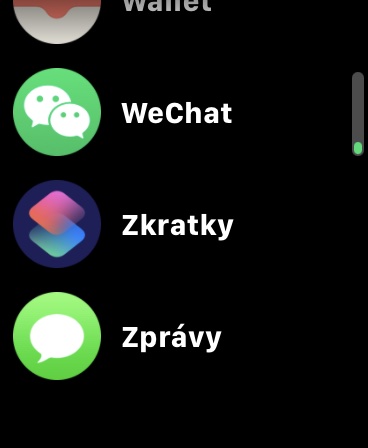
Odpočet v aplikaci Fotoaparát
Součástí operačního systému watchOS je aplikace s názvem Fotoaparát. Díky této aplikaci se můžete jednoduše připojit k vašemu fotoaparátu na iPhonu. To se hodí v případě, že potřebujte z dálky vyfotit nějakou skupinovou fotografii a chcete, aby na ní byli doopravdy všichni, včetně toho jednoho a věčného fotografa, který na všech fotkách chybí. Po spuštění této aplikace se vám na displeji Apple Watch objeví také obraz, který vidí iPhone, takže jej můžete jednoduše nastavit. Dobrou zprávou je, že v rámci watchOS 7 jsme se dočkali možnosti pro spuštění odpočtu tří sekund. To znamená, že po spuštění odpočtu máte tři sekundy na to, abyste dali ruku s hodinkami do klidového stavu. Na fotkách už tedy nebudete ten jedinec, který se stále dívá na displej svých Apple Watch. Tuto možnost samozřejmě nastavíte v aplikaci Fotoaparát.
Odstranění Force Touch
Poslední tip není tak úplně tipem, každopádně byste měli vědět, že jsme se bohužel s příchodem watchOS 7 dočkali kompletní deaktivace funkce Force Touch, díky které mohly Apple Watch reagovat na sílu stisku displeje. Apple už podobně odstranil také 3D Touch z iPhonů a bohužel, Apple Watch v tomto případě následovaly. Rozhodně se jedná o velikou škodu – v prvních beta verzích se zdálo, že Apple Force Touch vrátí, a že se jedná jen o dočasné odstranění, bohužel jsme se ale mýlili. Pokud tedy budete v nějaké aplikaci či části nastavení hledat menu, které se zobrazilo při aktivaci Force Touch, tak zkuste vyjet úplně nahoru anebo úplně dolů, kde by se určitá možnost měla nacházet.
Mohlo by vás zajímat
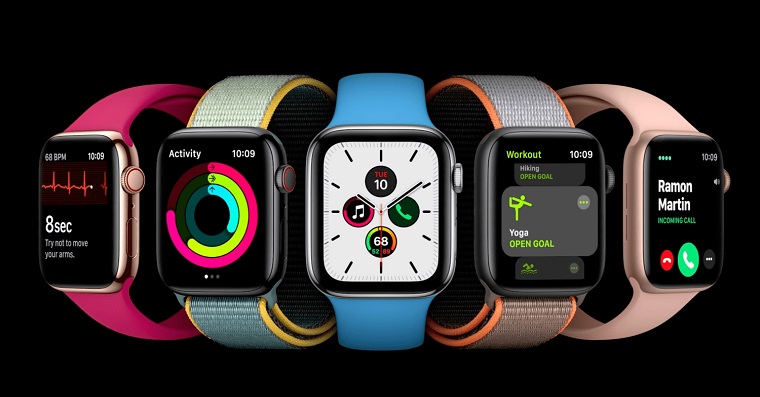
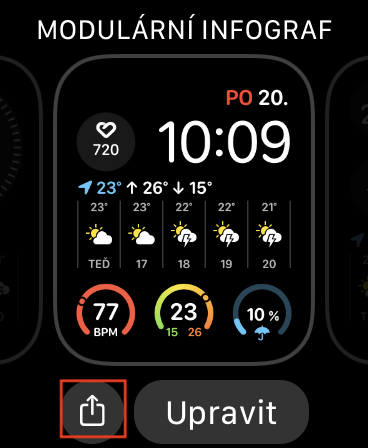
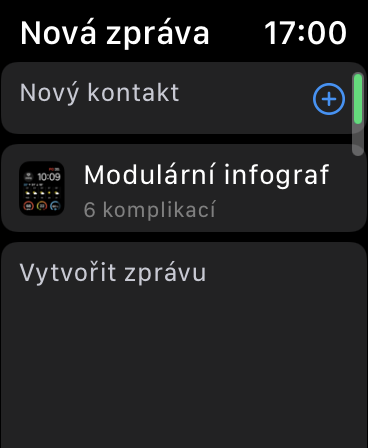
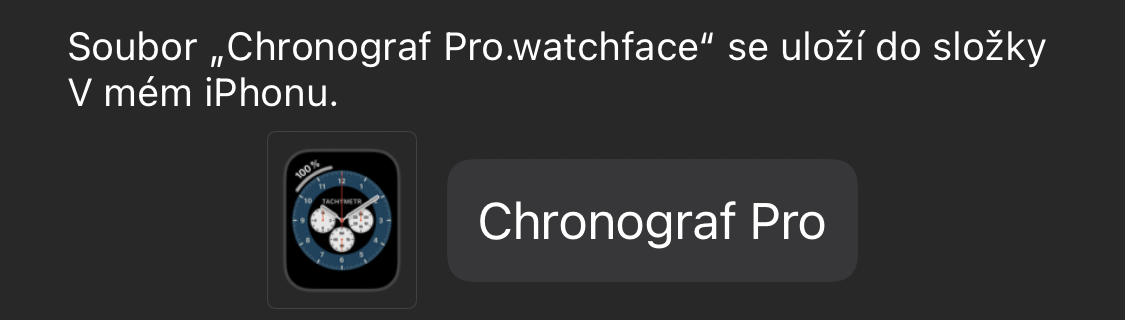
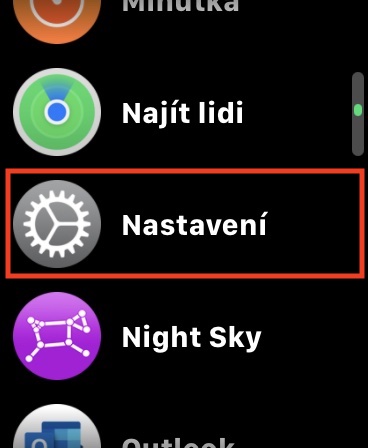
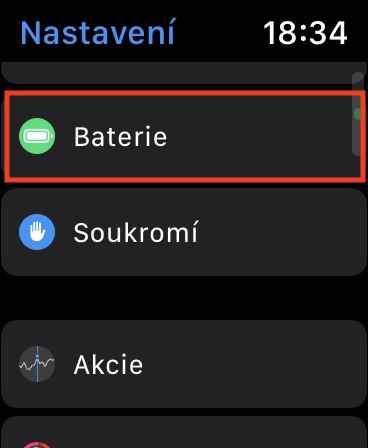
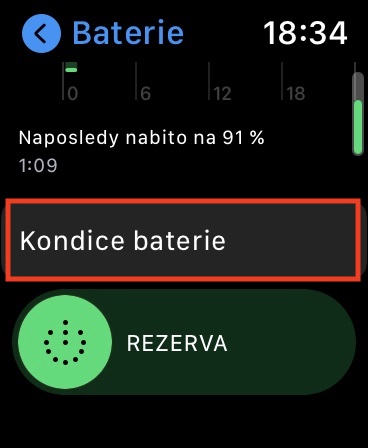

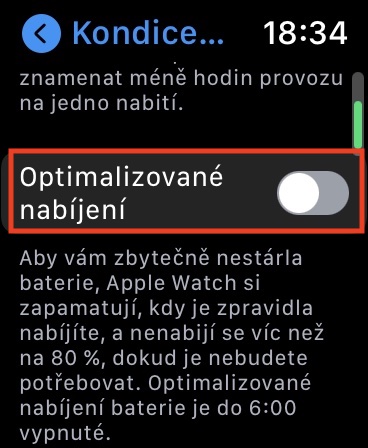
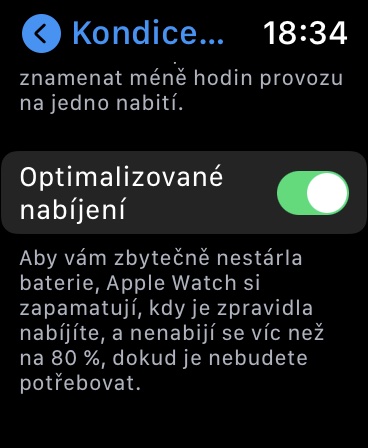
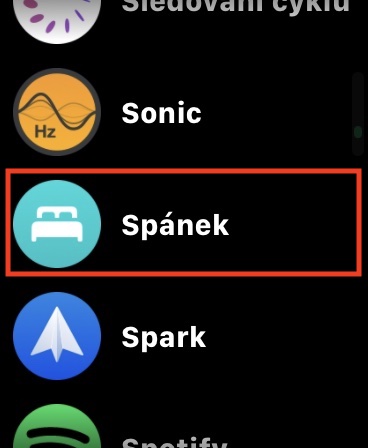
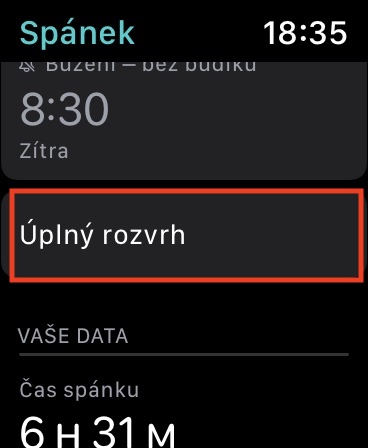
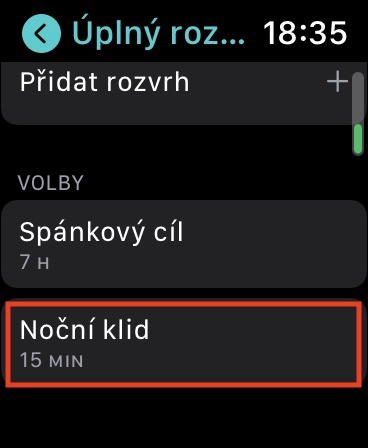
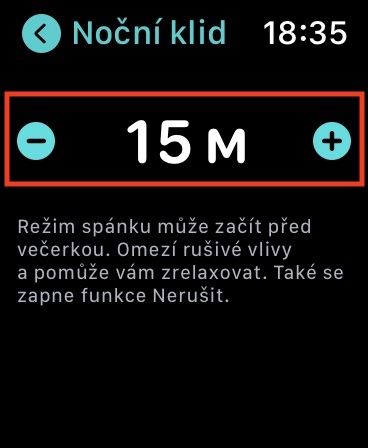
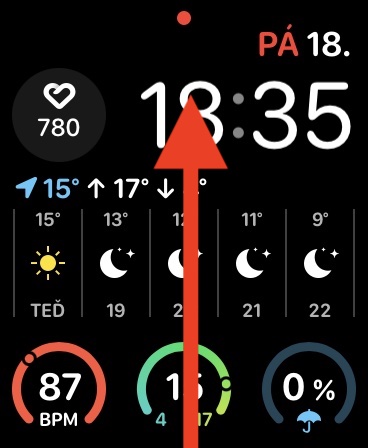
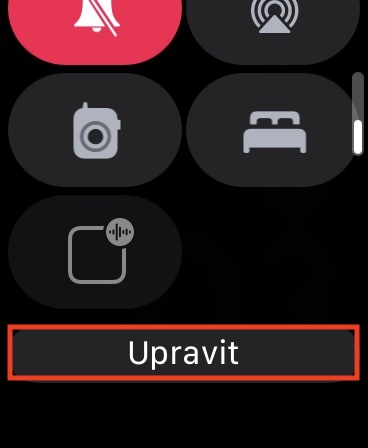
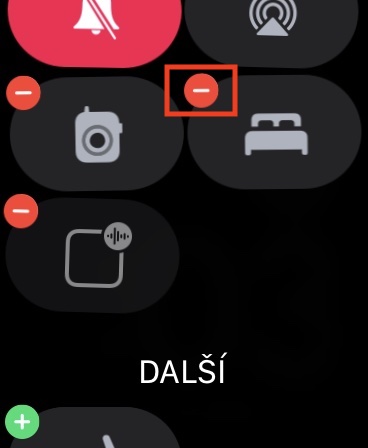
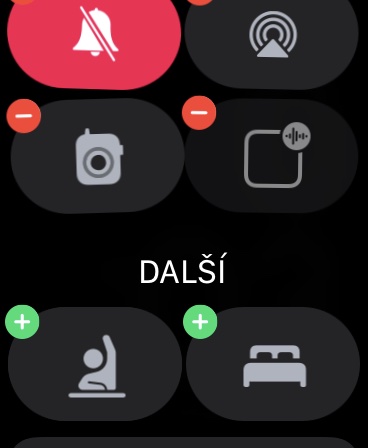
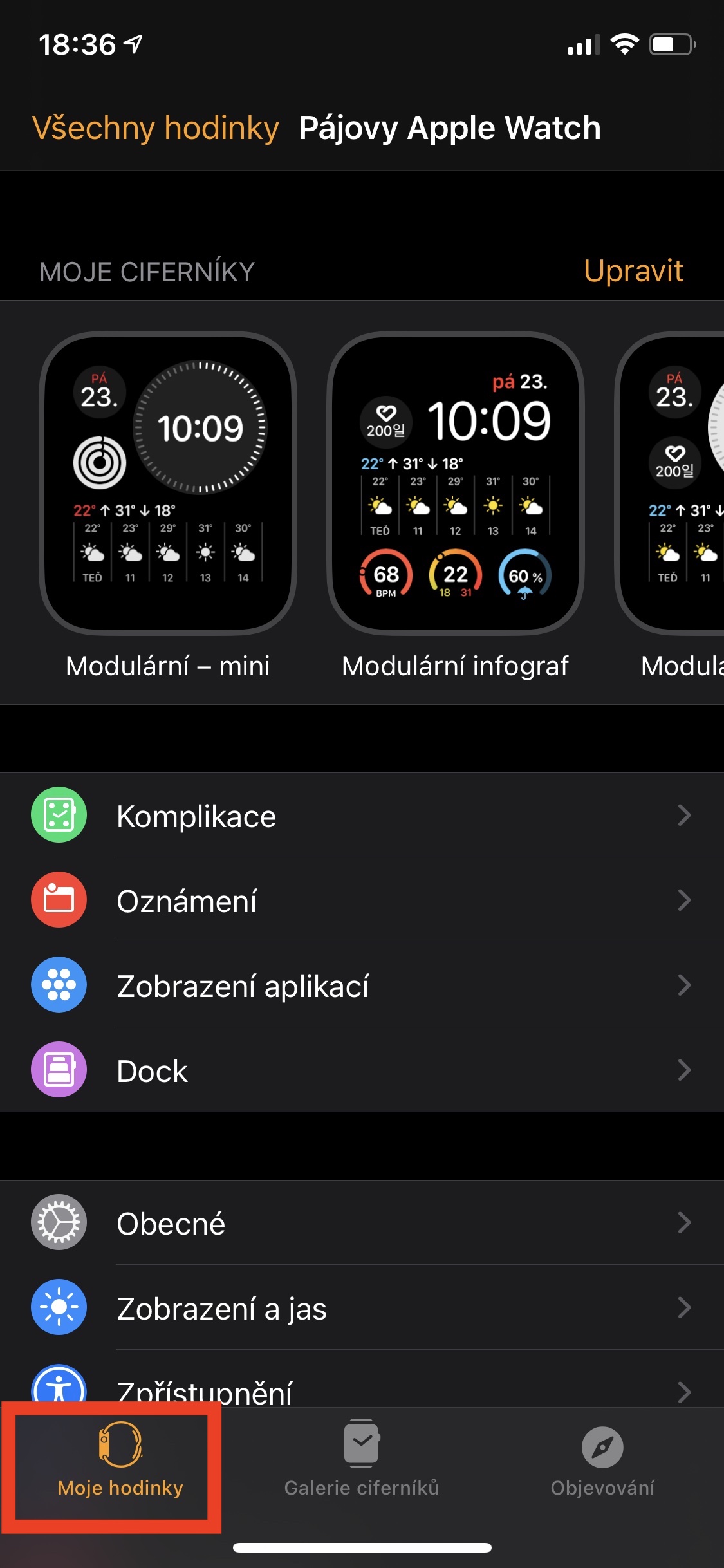
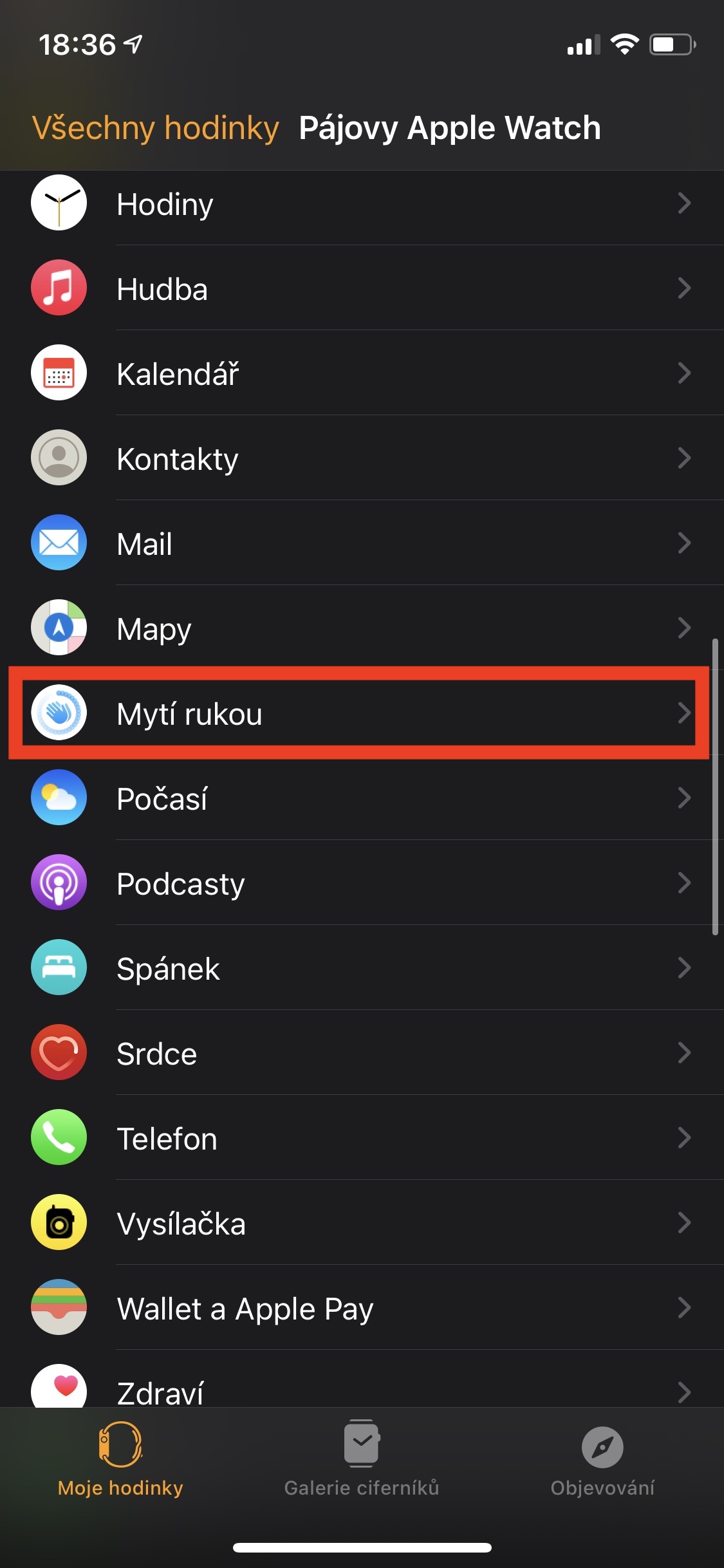
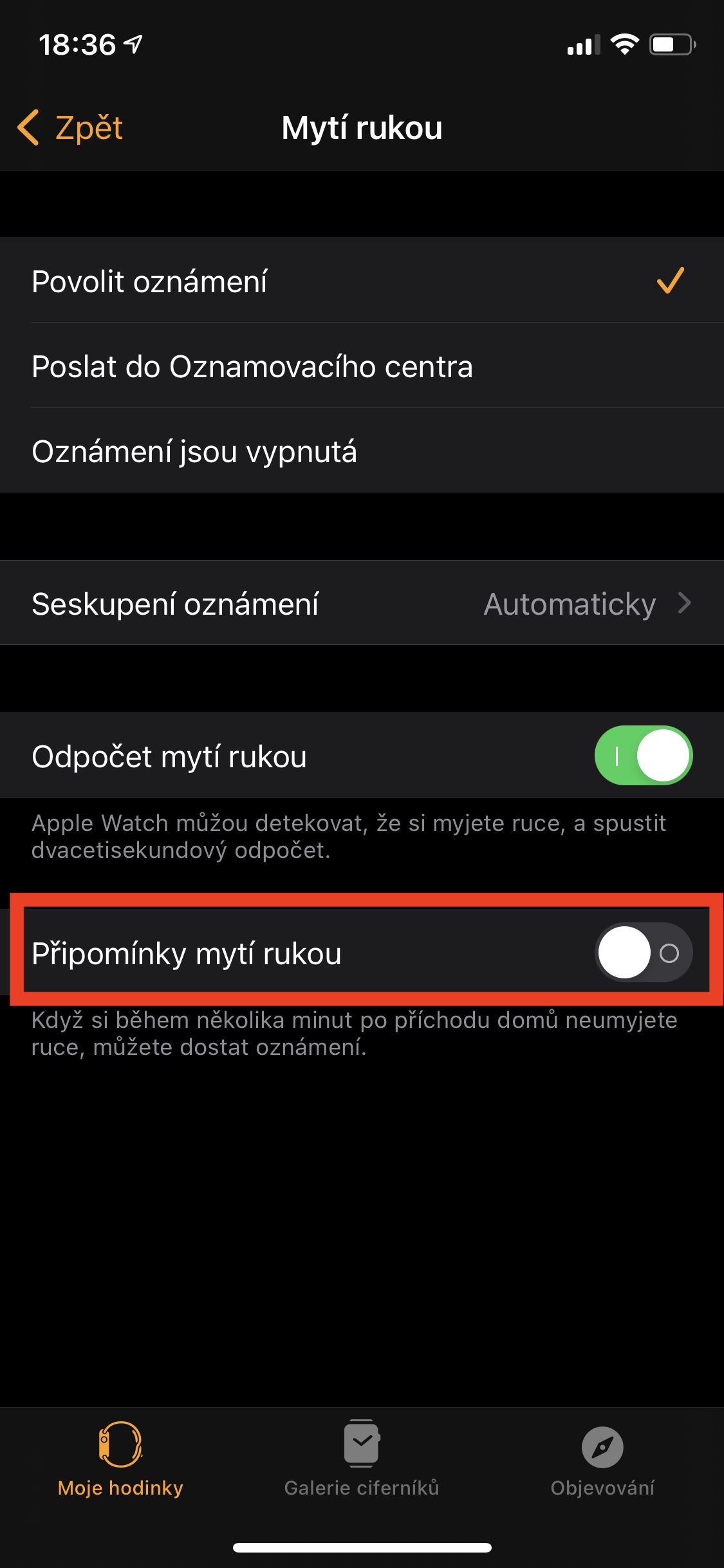
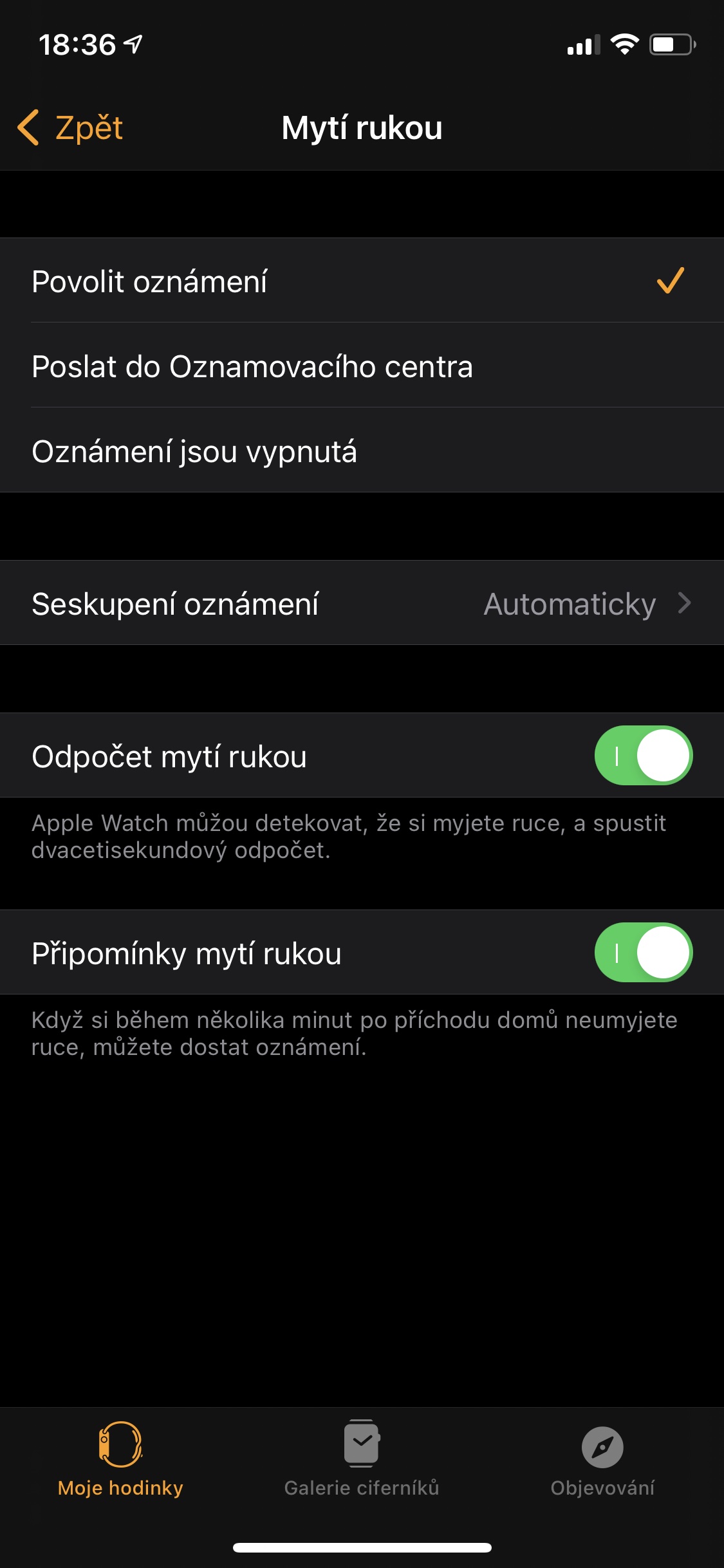
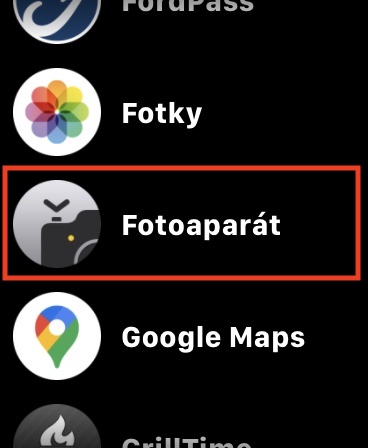
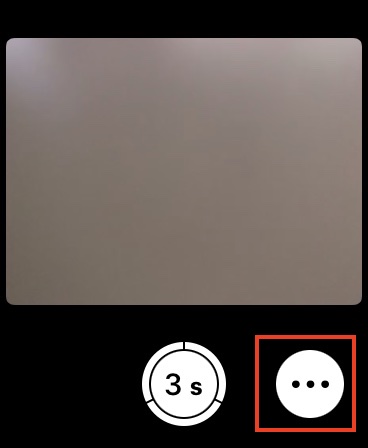
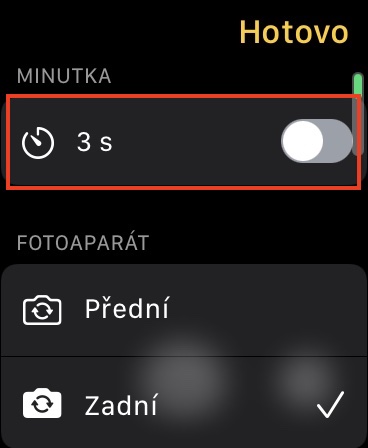
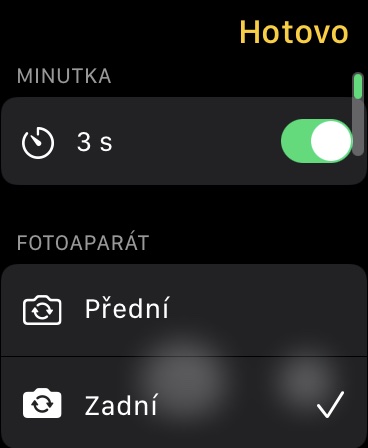


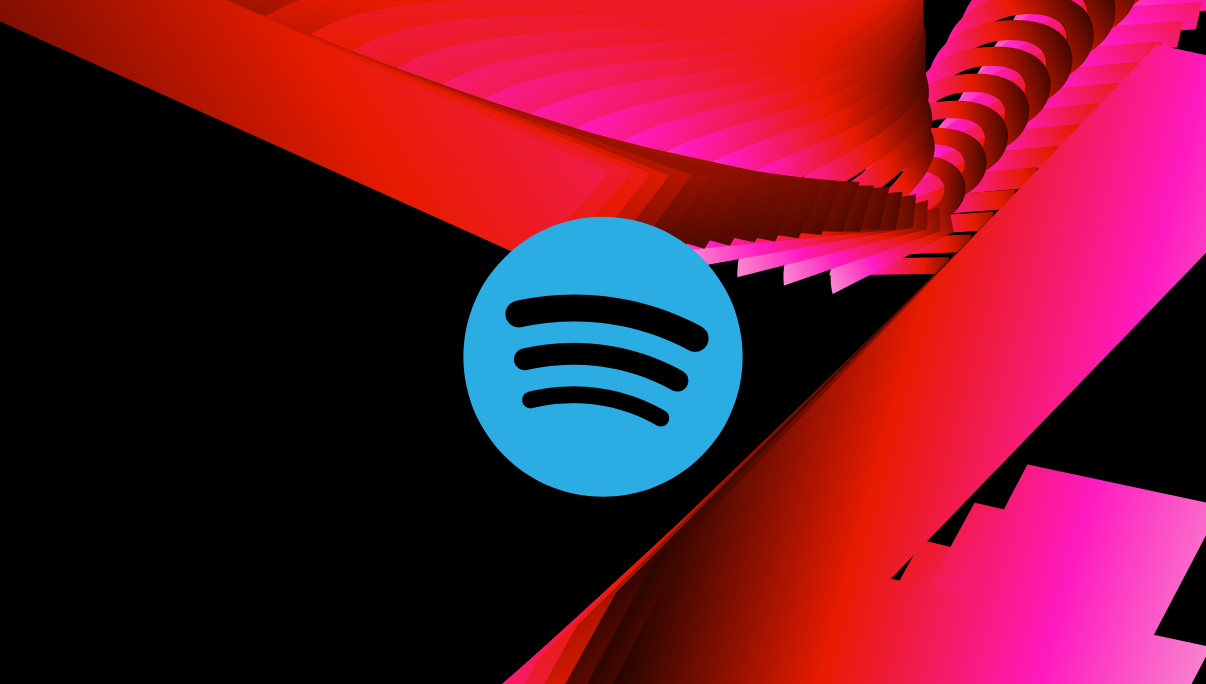
Odpocet tri sekund je v iOS davno, minimalne uz z doby watch 3
Je možný že mytí rukou nedostali AW 3? Nikde to nemůžu najít..
Správně !🤷♂️